Norėdami išspausdinti savo leidinio apkarpytas žymes, turite naudoti išplėstinius spausdintuvo išvesties parametrus. Jei galite tikėtis, apkarpytos žymės nėra juostelėje. Turite išspausdinti popieriaus dydį, kuris yra didesnis už jūsų leidinio puslapio dydį. Paprastai reikia spausdinti į imagesetter, kuri gali apibrėžti įvairių popieriaus dydžių. Jūsų leidinio spaudinio peržiūros srityje bus rodoma apkarpytos žymės. Taip pat galite spausdinti apkarpytas žymes naudodami stalinį spausdintuvą. Jums tereikia spausdinti ant popieriaus lapo, kuris yra didesnis už galutinius matmenis, kuriuos norite atlikti po to, kai puslapis yra nukirptas.
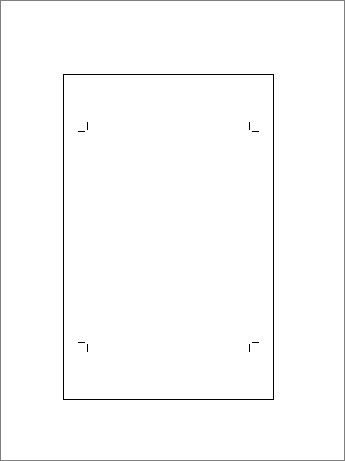
-
Spustelėkite Failas > Spausdinti.
-
Dalyje Parametraispustelėkite rodyklę, esančią šalia popieriaus dydis, ir pasirinkite popieriaus dydį, didesnį už galutinį produktą.
-
Dalyje spausdintuvasspustelėkite rodyklę, esančią šalia spausdintuvo, tada spustelėkite Išplėstiniai išvesties parametrai.
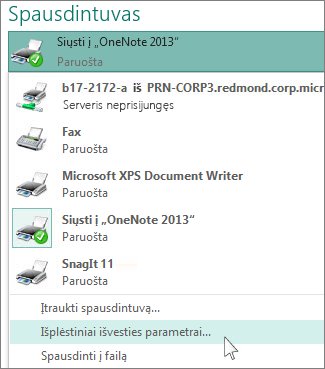
-
Skirtuko žymės ir užribiai dalyje spausdintuvo žymėspažymėkite žymės langelį lauko žymės ir spustelėkite gerai.
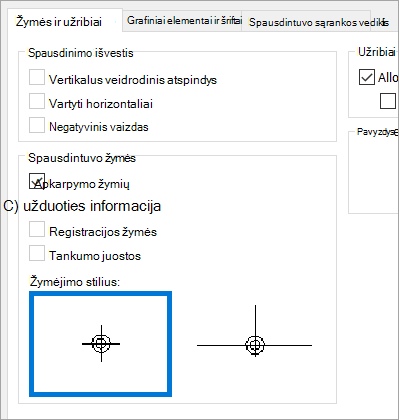
-
Įsitikinkite, kad žymės yra ten, kur norite, ir spustelėkite Spausdinti.
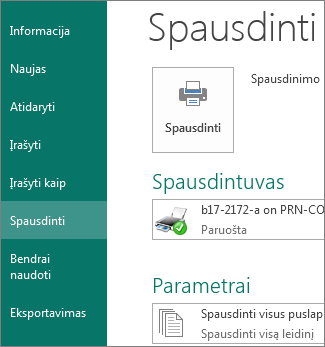
Jei norite, galite pašalinti apkarpytas žymes.










